RC_Andreas
Administrator
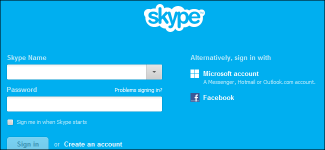
Τώρα που το Skype έχει συγχωνευθεί με το Windows Live Messenger, είναι πιο δημοφιλής από ποτέ. Επίσης το Skype προσφέρει κρυμμένα χαρακτηριστικά που μπορούν να το κάνουν πιο ισχυρό.
Αυτά είναι μερικά χρήσιμα κόλπα στο Skype που δεν θα βρείτε εκτός αν πάτε εκτός της συνηθισμένης διαδρομής, προσφέροντας τρόπους για να συνδεθείτε σε πολλαπλούς λογαριασμούς Skype, χρησιμοποιήστε τις εντολές συνομιλίας IRC στιλ, εγγραφή κλήσεις μέσω Skype, και ακόμη να απενεργοποιήσετε ορισμένες από τις Skype ενσωματωμένες διαφημίση.
Συνδεθείτε σε πολλαπλούς λογαριασμούς Skype
Σε αντίθεση με ορισμένα προγράμματα ανταλλαγής μηνυμάτων, το Skype δεν σας επιτρέπει να συνδεθείτε εύκολα σε πολλαπλούς λογαριασμούς. Προσπαθήστε να ξεκινήσει τη συντόμευση του Skype αφού έχετε ήδη ανοίξει το Skype και θα φέρει απλά ήδη το ανοιχτό παράθυρο του Skype σας. Αλλά μπορείτε να έχετε πολλούς λογαριασμούς Skype - ίσως έχετε ένα για την εργασία και ένα για προσωπική χρήση.
Για να ανοίξετε το Skype ως άλλο λογαριασμό χρήστη των Windows, το Skype έχει μια κρυφή επιλογή που μπορείτε να χρησιμοποιήσετε για να ανοίξετε ένα νέο παράθυρο Skype.
Για να το κάνετε αυτό, πατήστε το πλήκτρο Windows Key + R για να ανοίξετε το παράθυρο διαλόγου Εκτέλεση. Στο παράθυρο διαλόγου Εκτέλεση, πληκτρολογήστε την ακόλουθη εντολή, εάν χρησιμοποιείτε μια έκδοση 32-bit των Windows:
Code:
C:\Program Files\Skype\Phone\Skype.exe /secondaryΣτις εκδόσεις 64-bit των Windows, πληκτρολογήστε την ακόλουθη εντολή:
Code:
C:\Program Files (x86)\Skype\Phone\Skype.exe /secondaryΘα ανοίξει ένα δεύτερο παράθυρο του Skype, το οποίο μπορείτε να συνδεθείτε σε έναν άλλο λογαριασμό, Skype. Αν θέλετε να χρησιμοποιήσετε αυτό συχνά, θα μπορούσατε να δημιουργήσετε μια νέα συντόμευση των Windows που άνοιξε το Skype με ένα / δευτερεύοντα διακόπτη.
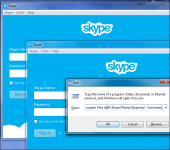
Απενεργοποίηση διαφημίσεων στη λίστα επαφών
Το Skype θα δείξει πάντα διαφημίσεις στο κεντρικό παράθυρο του, αλλά δείχνει επίσης διαφημίσεις στο κάτω μέρος της λίστας επαφών σας από προεπιλογή. Μπορείτε να κάνετε κλικ στο κουμπί X για να κλείσει αυτές τις διαφημίσεις κάθε φορά που εμφανίζονται, αλλά θα επιστρέφουν ξανά. Υπάρχει ένας καλύτερος τρόπος - μπορείτε να τα απενεργοποιήσετε μόνιμα εάν ξέρετε πού να κοιτάξετε.
Για να απενεργοποιήσετε τις διαφημίσεις, ή «προωθητικές ενέργειες», ανοίξει το παράθυρο Επιλογές του Skype, μεταβείτε στις Ειδοποιήσεις -> Απόρρητο & μηνύματα, και καταργήστε το πλαίσιο ελέγχου προωθήσεις.
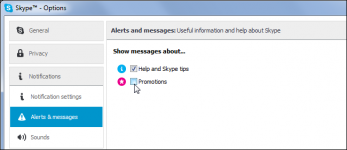
Επεξεργασία ή Διαγραφή απεσταλμένων μηνυμάτων
Αυτό το χαρακτηριστικό δεν είναι άμεσα εμφανές αν έχετε συνηθίσει σε άλλα προγράμματα συνομιλίας. Εάν κάνετε κάποιο λάθος κατά την πληκτρολόγηση ενός μηνύματος ή να στείλετε ένα μήνυμα που δεν θέλατε, μπορείτε να επεξεργαστείτε ή να διαγράψετε ένα μήνυμα που στάλθηκε αργότερα.
Για να το κάνετε αυτό, απλά κάντε δεξί κλικ σε ένα μήνυμα που έχετε ήδη στείλει και επιλέξτε Επεξεργασία ή Διαγραφή Μηνύματος. Όταν επεξεργάζεστε ένα μήνυμα, το Skype θα σημειώσει ότι το μήνυμα έχει επεξεργαστεί - και αν διαγράψετε ένα μήνυμα, το Skype θα εμφανίσει το μήνυμα "Αυτό το μήνυμα έχει αφαιρεθεί."
Φυσικά, αν ο παραλήπτης είδε το αρχικό μήνυμα που στείλατε, δεν υπάρχει τρόπος να το επεξεργαστείτε.
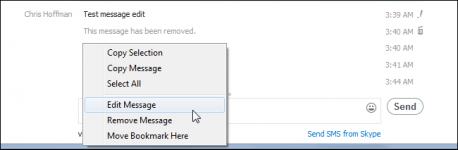
Εγγραφή κλήσεις Skype
Το Skype δεν περιλαμβάνει ένα ενσωματωμένο χαρακτηριστικό καταγραφή κλήσης, αλλά μπορείτε να βρείτε τον εαυτό σας να θέλει να ηχογραφήσετε μια κλήση σε κάποιο σημείο. Ίσως κάποιος κάνει συνέντευξη από απόσταση και θέλετε να δημιουργήσετε ένα αρχείο της συνέντευξης που μπορείτε να αναφερθείτε αργότερα, ή ίσως έχετε μια επαγγελματική συζήτηση και θέλετε μια εγγραφή των τυχόν συμφωνιών που κάνετε . Υπάρχουν πολλοί καλοί λόγοι που μπορεί να θέλετε να ηχογραφήσετε μια κλήση.
Όμως το Skype δεν περιλαμβάνει ένα ενσωματωμένο χαρακτηριστικό κλήσης καταγραφής, θα πρέπει να χρησιμοποιήσετε μια εφαρμογή τρίτου μέρους που θα κάνει την εγγραφή σας. Υπάρχουν πολλές επιλογές εκεί έξω - κατά το παρελθόν, εμείς χρησιμοποιήσαμε το MP3 Skype Recorder και βρήκαμε ότι λειτούργησε καλά.
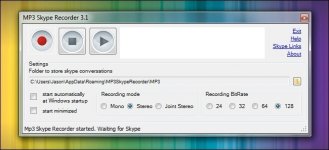
Κοινή χρήση οθόνης
Το χαρακτηριστικό οθόνη επιμερισμού του Skype σας επιτρέπει να μοιραστείτε την επιφάνεια εργασίας σας με μια επαφή Skype. Μπορείτε να χρησιμοποιήσετε αυτήν τη δυνατότητα για να αντιμετωπίσετε γρήγορα τον υπολογιστή κάποιου χωρίς να τα εγκαταστήσετε πρόσθετο λογισμικό απομακρυσμένης πρόσβασης. Ή, μπορείτε να χρησιμοποιήσετε αυτήν τη δυνατότητα για μια παρουσίαση από μακριά. Μπορείτε επίσης να επιλέξετε να μοιράζεται ένα μόνο παράθυρο αντί για ολόκληρη την επιφάνεια εργασίας σας, δίνοντας τον εαυτό σας κάποια προστασία της ιδιωτικής ζωής.
Κατά τη διάρκεια μιας κλήσης Skype, απλά κάντε κλικ στο κουμπί + και επιλέξτε Μοιραστείτε οθόνες. Θα μπορούσε, επίσης, να κάνετε κλικ στο κουμπί + και επιλέξτε Μοιραστείτε οθόνες για να ξεκινήσει η οθόνη επιμερισμού, ενώ δεν είσται ήδη σε μια κλήση.
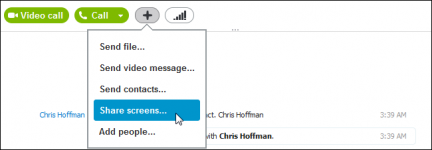
Να θυμίσουμε ότι, σε αντίθεση με το παραδοσιακό λογισμικό απομακρυσμένης πρόσβασης, δεν υπάρχει τρόπος για να πάρει κάποιος άλλος τον έλεγχο της οθόνης σας. Δεν χρειάζεται να περπατήσετε με οποιαδήποτε αλλαγή που θα κάνετε στον άλλο υπολογιστή, αν ενεργούσε ως απομακρυσμένη τεχνική υποστήριξη μέσω του Skype οθόνη επιμερισμού.
Διδακτικό Κείμενο- βασικές Εντολές συνομιλίας
Υπάρχει μια καλή πιθανότητα να έχετε χρησιμοποιήσει το IRC πριν. Το IRC προσφέρει μια μεγάλη ποικιλία χαρακτηριστικών συνομιλίας που είναι διαθέσιμα ως εντολές που βασίζονται σε κείμενο, και το Skype προσφέρει πολλά παρόμοια χαρακτηριστικά.
Σε ένα chat room, Skype, μπορείτε να χρησιμοποιήσετε την εντολή /add για να προσθέσετε ένα χρήστη Skype για την συνομιλία, χρησιμοποιήστε την εντολή /topic για να ορίσετε ένα θέμα για εκείνο το δωμάτιο συνομιλίας, χρησιμοποιήστε την εντολή /setpassword για να ορίσετε έναν κωδικό πρόσβασης για αυτό το δωμάτιο συνομιλίας, χρησιμοποιήστε την εντολή /setrole για να εκχωρήσετε δικαιώματα σε χρήστες στο chat, χρησιμοποιήστε την εντολή /kick για να κλωτσήσετε ένα χρήστη από την συνομιλία, ή να χρησιμοποιήσετε την εντολή /kickban για να κλωτσήσετε ένα χρήστη και τον αποκλεισμό του από την επανασύνδεση στο δωμάτιο συνομιλίας.
Αυτές είναι μόνο μερικές από τις εντολές συνομιλίας που προσφέρει το Skype - ελέγξτε το Τι είναι εντολές συνομιλίας και τους ρόλους στην ιστοσελίδα του Skype για μια ολοκληρωμένη λίστα. Θα μπορούσατε επίσης να χρησιμοποιήσετε μόνο την εντολή /help μέσα από το Skype για να αποκτήσετε πρόσβαση σε μια λίστα από εντολές συνομιλίας, θα δείτε μόνο την πλήρη λίστα, αν είστε σε ένα chat room με περισσότερα από δύο άτομα.
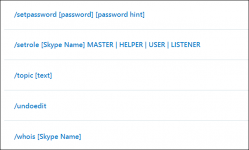
Εύκολα στείλετε ένα αρχείο σε πολλά άτομα
Ενώ είστε σε μια συνομιλία Skype με πολλά άτομα, μπορείτε εύκολα να στείλετε ένα αρχείο σε όλα αυτά σύροντας και αποθέτοντας το αρχείο στο δωμάτιο συνομιλίας ή κλήση συνδιάσκεψης. Το Skype θα δώσει ένα αντίγραφο του αρχείου για όλους, που σας επιτρέπει να μοιράζεστε γρήγορα τα αρχεία χωρίς την ταλαιπωρία της αποστολής τους ως συνημμένο ηλεκτρονικού ταχυδρομείου, μοιράζονται τους μέσω Dropbox, ή ακόμη και με τη χρήση του Skype χαρακτηριστικό Αποστολή αρχείου για να το στείλετε σε αυτούς ένα κάθε φορά.
Θα μπορούσε επίσης να δημιουργήσει μια ομάδα στις επαφές σας, και στη συνέχεια κάντε δεξί κλικ στην ομάδα και επιλέξτε Αποστολή αρχείου για να στείλετε ένα αρχείο σε κάθε επαφή σε εκείνη την ομάδα με τη μία. Είναι ένας εύκολος τρόπος για τη διανομή αρχείων σε πολλά άτομα ταυτόχρονα.
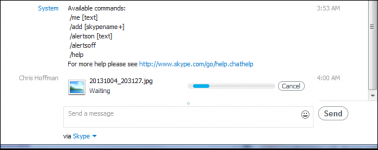
Το Skype μπορεί να έχει γίνει δημοφιλής επειδή προσέφερε κλήσεις φωνής και βίντεο μέσω του Διαδικτύου χωρίς καμία διαμόρφωση του τείχους προστασίας, αλλά είναι περισσότερο από ένα βασικό πρόγραμμα. Προσφέρει αρκετά χαρακτηριστικά και εξουσία-χρήστη που θα εκτιμήσουν οι ισχυροί χρήστες.
